Как в одноклассниках посмотреть свои приложения
История посещений в Одноклассниках – встроенный инструмент, о котором знают не все пользователи. Зря! Информация, приведенная в этом разделе, очень важна и может сослужить вам хорошую службу. Давайте поговорим о том, что это такое, как просмотреть данные и решить возможные ошибки.
Что это такое и зачем нужна
Начнем обзор с определения – поговорим о том, что означает «история посещений» в настройках Одноклассников.
История посещений — это данные о пользовательских визитах. В разделе отображается следующая информация:
- Дата и время подключения;
- IP-адрес;
- Город и страна.
Что значит «история посещений» в Одноклассниках, мы разобрались. Но зачем пользователям нужна эта информация? Главная цель – это усиление безопасности участников социальной сети. Благодаря данным из раздела, пользователи могут:
- Отслеживать список посещений;
- При необходимости увидеть несанкционированное проникновение;
- Вовремя принять меры против злоумышленников и защитить себя.
Обратите внимание! Самостоятельно очистить данные не получится – они хранятся на серверах в течение тридцати дней. По истечении этого срока информация обнуляется, заменяется новыми подключениями.
Как посмотреть историю посещений в Одноклассниках: инструкция
Пора поговорить о том, как посмотреть историю посещений и увидеть искомые данные.
Найти перечень подключений и проверить, не случился ли взлом на вашей странице, легко! Существует два способа открыть настройки и отыскать нужные параметры – давайте поговорим о том, как узнать историю посещений в Одноклассниках:
- Нажмите на иконку с треугольником «Меню» на верхней панели;
- И жмите на значок «Изменить настройки» ;

- В левой стороне экрана появится меню, отыщите строчку «История посещений» ;
- Готово – вы можете просмотреть список подключений за последние тридцать дней.

Если вы сделали все правильно, на экран будет выведена интересующая вас информация. Вы просмотрели данные, но столкнулись с тем, что история посещений в Одноклассниках показывает другой город? Разберемся, что это означает!
Почему показывает другой город?
Если вы заметили, что в перечне подключений появились разные города – стоит задуматься, в чем причина возникновения этого значения.
Причин может быть две:
- Вы пользуетесь динамическим IP-адресом;
- Ваш аккаунт был взломан.
Динамический айпишник не должен вас пугать – он меняется при каждом соединении, именно поэтому в системе отображаются разные адреса.
- Вы должны знать, что пользуетесь подобным айпи;
- Если вы не уверены в использовании динамического айпи, откройте специальный сервис в сети и проверьте, меняется ли значение.
Вы проверили адрес, и убедились, что он статический? Пора срочно менять пароль, ваш аккаунт был взломан!
- В том же разделе, который вы открыли по инструкции выше, есть кнопка «Сменить пароль» ;

- Нажмите на нее и введите старый пароль;
- Укажите новую комбинацию дважды и кликните на кнопку сохранения.

А что делать, если вы открывали аккаунт и вводили пароль на чужих компьютерах? И эта проблема имеет решение.
Выход с других устройств
В самой нижней части экрана в разделе «История посещений» вы увидите кнопку «Закрыть все другие подключения» . Эта ссылка позволяет выйти из учетной записи на всех устройствах разом – необходимо просто ввести пароль и подтвердить действие.

Больше не стоит беспокоиться о безопасности – вы знаете, каким инструментом воспользоваться, чтобы отследить подключения!
Сегодня на конференции OK.Update мы рассказали о планах на развитие Одноклассников! Делимся с вами основными моментами
Новая гибридная модель ленты: теперь после того, как вы просмотрите все свежие публикации от своих друзей и групп, в вашей ленте будет появляться рекомендуемый контент от групп, на которые вы ранее подписаны не были. Это поможет расширить кругозор и всегда быть в курсе знаковых событий!
Мы продолжаем развиваться, чтобы пользоваться ОК было просто и удобно!
Новая возможность в Одноклассниках: красивые ссылки в публикациях
В публикациях теперь можно размещать красивые текстовые ссылки – любой длинный URL-адрес можно скрыть за текст. Например, вот так
Чтобы получить такую ссылку, при создании публикации выберите в меню: «Текстовые блоки» → «Добавить ссылку». Можно указать ссылку как на любую страницу в Одноклассниках, так и на внешний веб-сайт.
В ОК добавлена поддержка динамических UTM-меток. UTM-метки помогают точно отслеживать источники переходов на сайт и анализировать эффективность размещения рекламы, их можно добавить к любой ссылке на внешний сайт. О том, как это работает, можно прочитать в новом материале группы ОК для бизнеса.
Ссылка, по которой клиент зашел на сайт, может рассказать о многом. Какая реклама его привела, с какого ресурса он перешел, какое ключевое слово искал – и не только. Чтобы сделать ссылку информативной, в нее добавляют UTM-метки. Что это, как они работают, как их использовать – разбираем ниже.
Новая система работы с качеством контента в ленте: нейросеть будет бороться с кликбейтом и массовыми призывами ставить «класс» В лентах пользователей станет меньше некачественного контента, а его место смогут занять хорошие авторы. Это стало возможным благодаря новой системе работы с качеством контента – рассказываем, как это работает.
Мы постоянно развиваем алгоритмы ленты новостей и рекомендаций, чтобы пользователи получали максимально разнообразный и интересный контент. В этом году делаем особенный акцент на повышении качества ленты каждого пользователя. Вы хорошо знаете, что ОК – это уже давно не просто социальная сеть, но и платформа, где можно создавать и получать контент. Нам важно, чтобы хорошие авторы и медиа могли получить аудиторию в соцсети, а публикации плохого качества не показывались. В этом и призвана помочь
Регистрируясь в социальной сети Одноклассники, мы в обязательном порядке, указываем данные авторизации, логин и пароль.
Логином является наш номер телефона, ну а пароль каждый придумывает самостоятельно, обычно это набор латинских символов и цифр.
Пройдя регистрацию, мы можем открыть свою страницу на компьютере, это полная версия данного сайта. И конечно же на телефоне, в специальном приложении и мобильной версии.
Приложение и браузеры, сохраняют данные авторизации, благодаря чему, повторный вход на сайт, происходит автоматически.
Тут и кроется вся проблема, из за того что данные не нужно повторно вводить, пароль забывается.
Ниже в статье, я объясню что делать если забыл пароль от своей страницы в Одноклассниках, и как его посмотреть.
Как посмотреть логин и пароль от Одноклассников в мобильной версии
Через настройки
Через настройки мобильной версии Одноклассников, мы можем узнать только свой логин (и то частично), пароль будет находится в зашифрованном виде. Чтобы открыть страницу с данной информацией, необходимо сделать следующее.
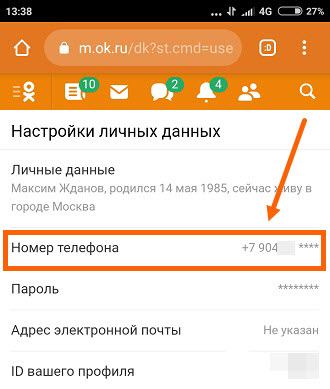
4. Здесь мы можем посмотреть свой логин (номер телефона к которому привязана страница), последние четыре цифры зашифрованы.
Для того чтобы узнать свой пароль, нужно использовать настройки браузера.
В браузере Google Chrome
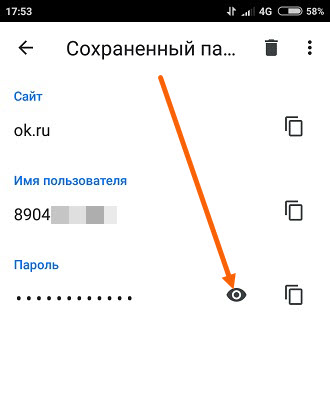
5. Чтобы посмотреть пароль, жмём на значок в виде глаза, после чего потребуется ввести код разблокировки телефона.
В Яндекс браузере
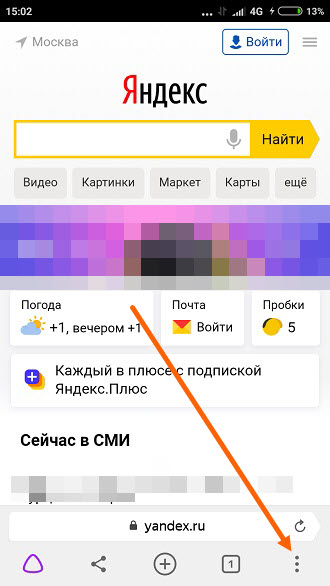
1. Открываем меню, нажав на кнопку в правом нижнем углу.
Дальше инструкция будет без скриншотов, так как в этом режиме, они запрещены.
4. Вводим код разблокировки телефона.
5. Жмём на значок в виде глаза.
Как узнать свой пароль от Одноклассников в приложении
В приложении ОК просмотр пароля не предусмотрен. В настройках можно изменить его на новый, однако для этого, нужно указать старый.
Для пользователей забывших свой пароль, разработчики предусмотрели процесс восстановления.
Рассказываем, какие настройки безопасности и публичности могут вам пригодиться в социальной сети «Одноклассники».
24 декабря 2019
Любое из этих действий приведет вас на нужную страницу.

Теперь поговорим о том, что же здесь можно настроить.
Основа безопасности любого аккаунта — надежный пароль. Если у вас он выглядит как 12345, ваше имя транслитом или какое-то существующее слово вроде pirozhok, советуем его поменять. Для этого нужно открыть вкладку Основные и нажать Пароль. О том, как придумать по-настоящему надежный пароль и не забыть его, мы написали отдельный пост. Если коротко, то чем длиннее пароль — тем лучше.

При включенной двойной защите соцсеть будет присылать вам одноразовый код в SMS каждый раз, когда вы (или кто-то другой) попытаетесь войти в аккаунт с нового устройства. Чтобы залогиниться, нужно будет не только ввести пароль, но и указать этот код. Взломщику это помешает, а вы вовремя узнаете, что кто-то хочет войти в учетную запись, и сможете поменять украденный пароль на новый.
Чтобы включить двойную защиту, откройте вкладку настроек Основные и нажмите Двойная защита.

Убедиться в том, что в ваш профиль не входили посторонние, можно на вкладке История посещений. Там указано, когда и откуда в ваш аккаунт логинились за последний месяц. Если вы уже год не выезжали за границу, а в списке внезапно обнаружите Бангкок, как можно быстрее смените пароль.
Также в Истории посещений можно закрыть доступ к аккаунту на всех устройствах, кроме текущего. Эта опция пригодится, если в учетку вошел кто-то посторонний или вы сами открывали ее с чужого компьютера и забыли разлогиниться.

От совсем чужих глаз вы также можете спрятать и свое семейной положение. А вот друзья в любом случае будут видеть эту информацию, если она есть в профиле.
Чтобы ограничить видимость личных данных, откройте вкладку Публичность и выберите нужные настройки в блоке Кто может видеть. В списке больше данных, чем мы тут упомянули, но некоторые из них могут спрятать только пользователи с закрытым профилем.
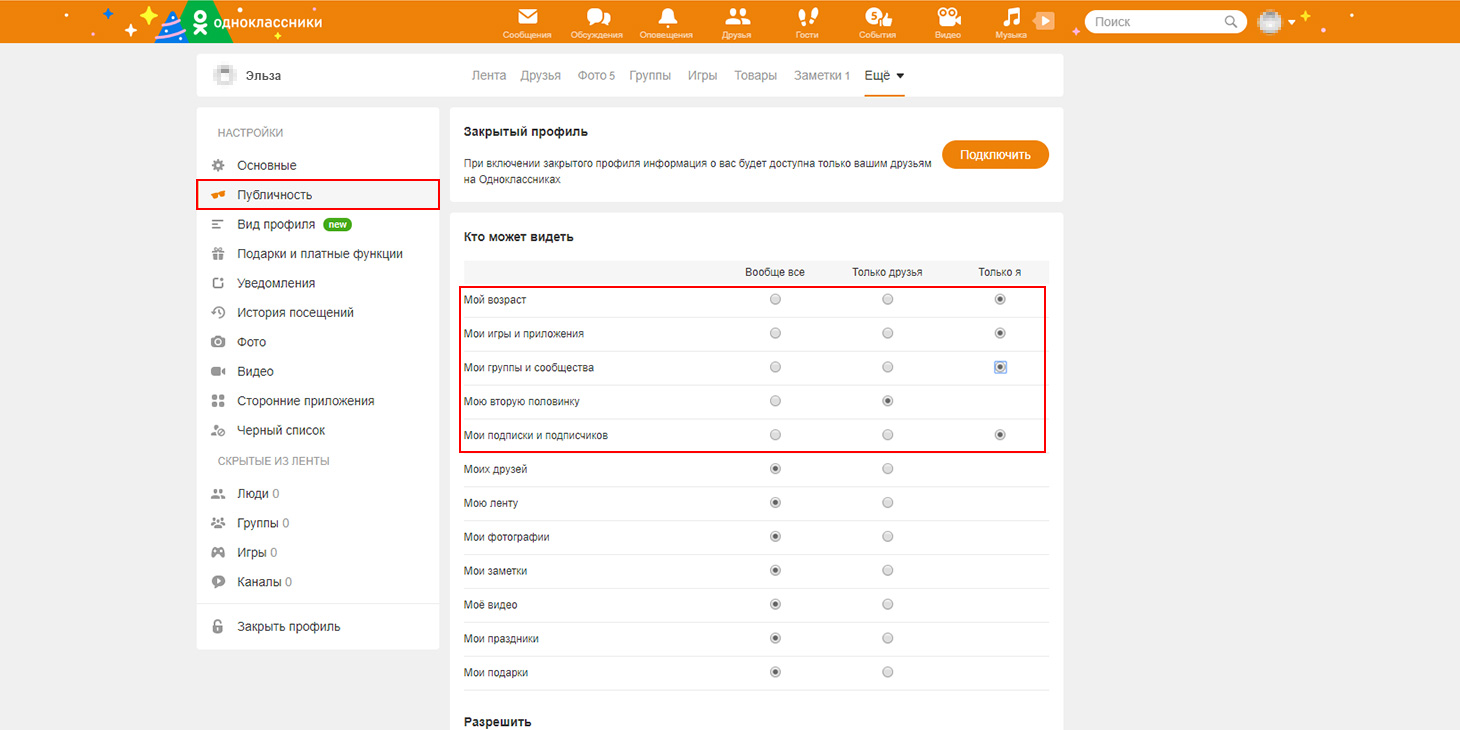
Чтобы воспользоваться этими настройками, откройте вкладку Публичность и найдите блок Дополнительно.

По умолчанию ваши друзья видят в ленте все комментарии, которые вы оставили, — в том числе в группах, где они не состоят, и на страницах пользователей, с которыми они не знакомы. Если, просто для примера, вы не хотите, чтобы родственники узнали, что вы продаете унаследованный от бабушки сервиз в какой-нибудь группе-барахолке, вы можете запретить показ обсуждений в лентах друзей.
Это тоже делается на вкладке Публичность в блоке Дополнительно. Нужно снять галочку напротив пункта Показывать обсуждения, в которых я участвую, друзьям, которые не дружат с автором обсуждения или не являются участниками группы.

Эти настройки задаются для каждого фотоальбома отдельно. Откройте альбом, нажмите Редактировать и выберите подходящий вариант в строчке Просматривать могут под его названием. Ограничить доступ можно ко всем альбомам, кроме Личных фото. Но в последнем вы можете оставить только аватарку (по правилам соцсети она должна быть общедоступной) или вообще ничего не хранить.
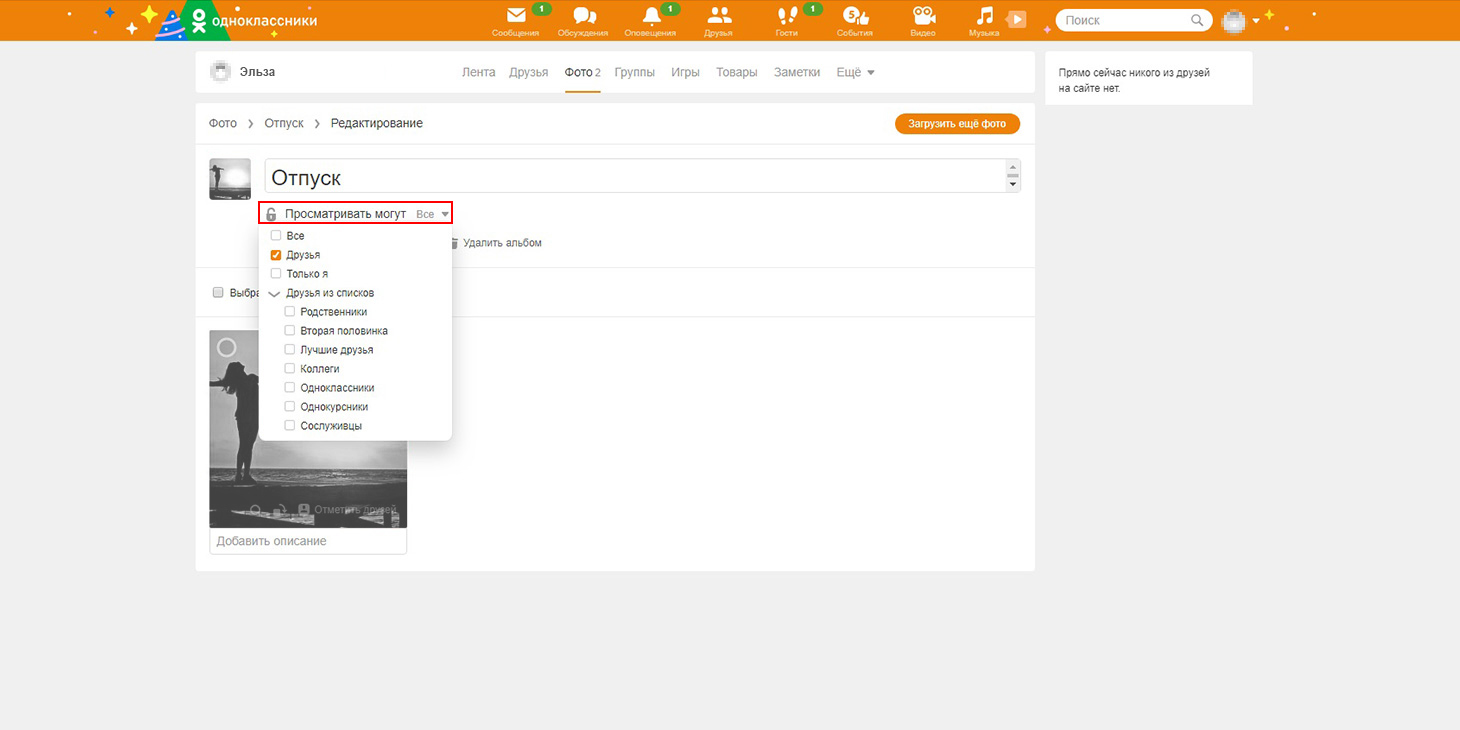
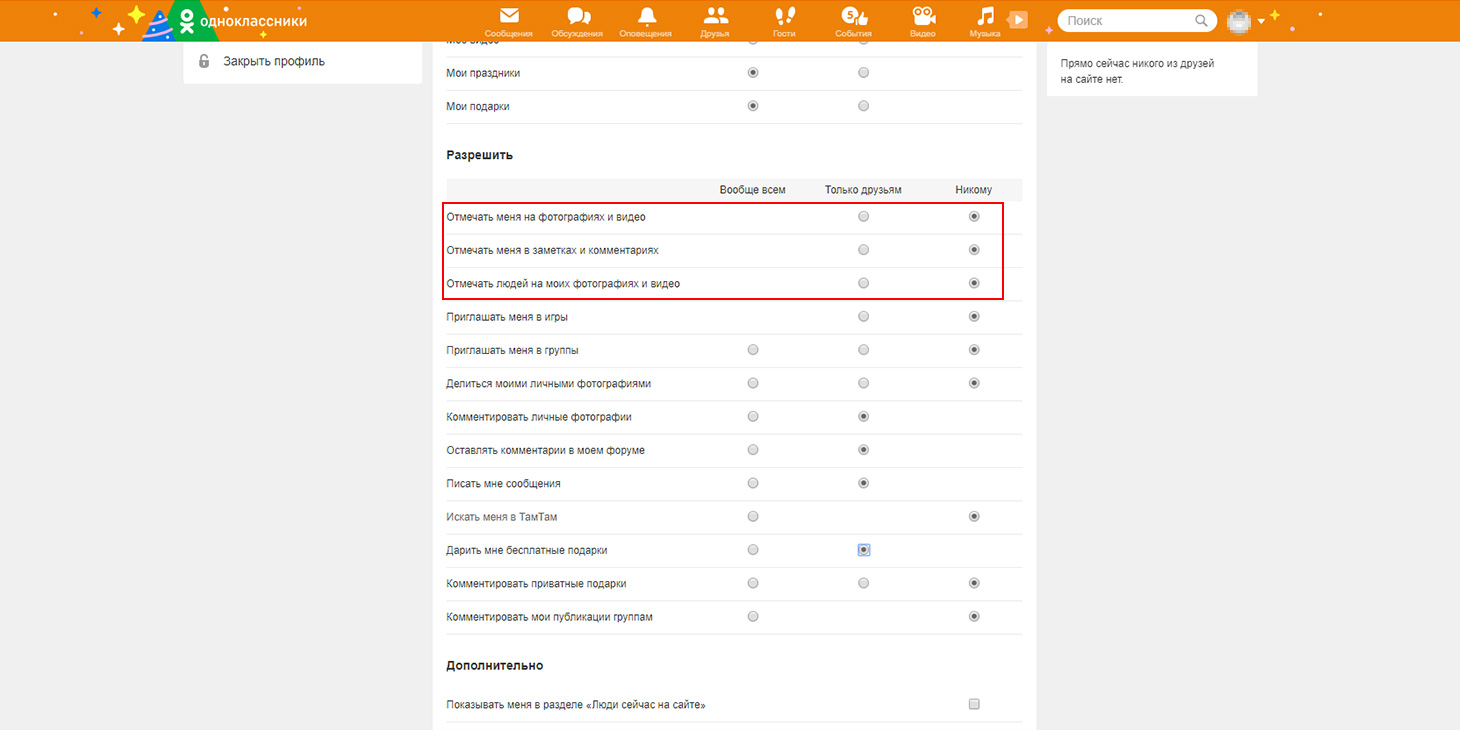


Если вы готовы заплатить за конфиденциальность своих данных, выберите в настройках вкладку Закрыть профиль или нажмите на свою аватарку в правом верхнем углу экрана и выберите Закрыть профиль.

Удалите лишнее
Между тем этой информацией могут воспользоваться злоумышленники. Например, вытягивать деньги из ваших близких, рассказывая им о том, что вы якобы попали в неприятности. Так что советуем посмотреть на свою страницу и подумать: возможно, какую-то информацию оттуда лучше просто удалить?
Социальная сеть позволяет пользователям видеть, кто заходил на их страницы. Если вы не хотите, чтобы другие знали, что вы просматривали их профиль, можете купить Невидимку. Как и закрытый профиль, это платная функция. Один день анонимности стоит 40 ОКов, 30 дней — 199 ОКов.
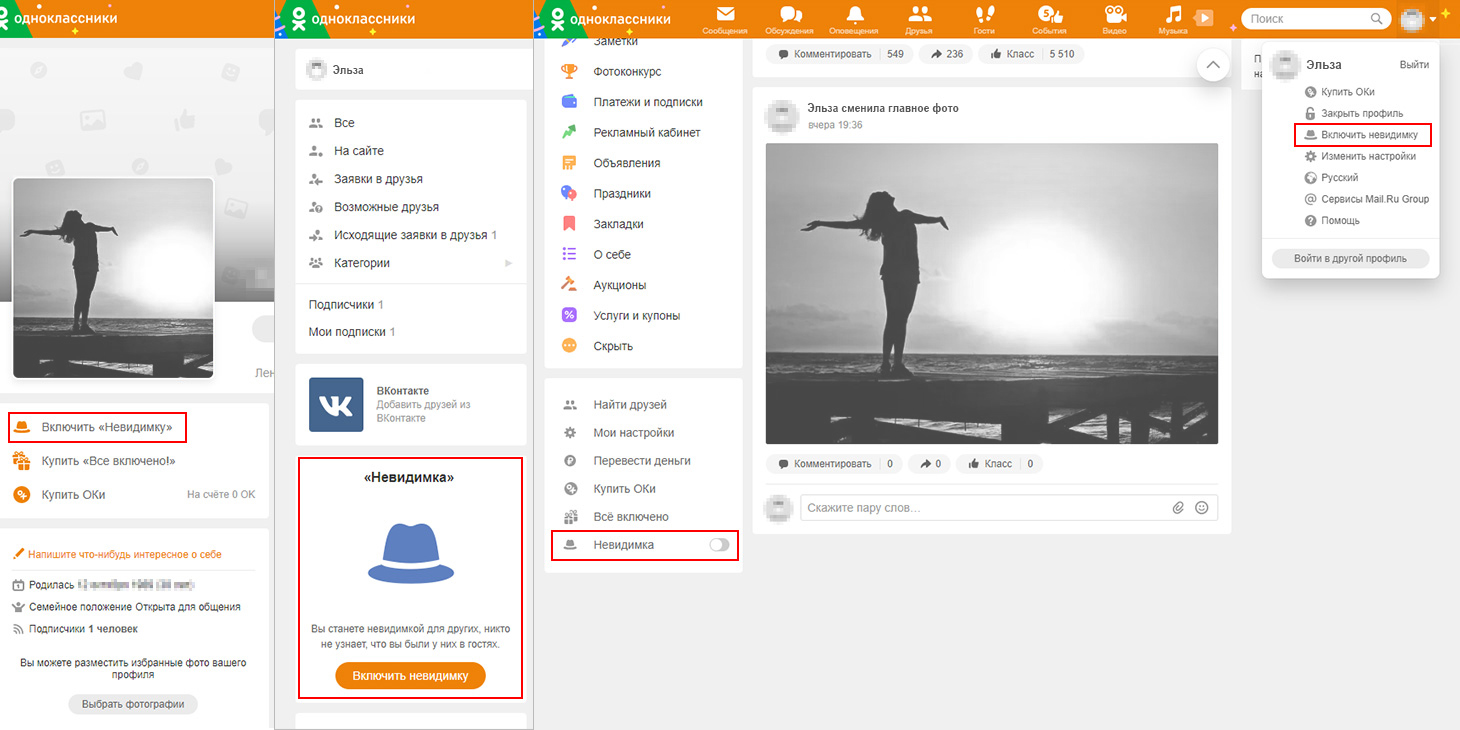
Проверьте настройки безопасности и конфиденциальности в других аккаунтах
Читайте также:


